Vous n'avez plus besoin d'utiliser PowerPoint pour les présentations comme option principale, vous pouvez même convertir une présentation de PowerPoint en Prezi.
Comme Prezi a gagné plus d'utilisateurs au fil des ans, il a fait un excellent travail en écoutant les commentaires et en adaptant son logiciel pour répondre aux besoins des masses.
De l'acte de changer et d'ajuster le format d'écran dans Prezi ou simplement d'insérer une musique de fond dans un diaporama. Ce ne sont que quelques éléments qui se sont améliorés.
C'est une quantité insensée de membres potentiels de l'auditoire, qui sont tous impliqués bien plus que lorsqu'ils regardent des diapositives et bénéficient de superbes mises en page Prezi.
Présentation de Prezi Next
Prezi a été occupé à travailler sur son nouveau logiciel, qu'ils appellent Prezi Suivant. Nous entrerons dans les détails ci-dessous, mais voici la brève description :
Prezi Next est une version non-Flash de Prezi qui rend l'utilisation de Prezi Next et la création d'une présentation professionnelle encore plus faciles que les versions précédentes.
Nous mettrons toujours l'accent sur l'élément de présentation conversationnel de Prezi Next, car c'est définitivement un domaine qui passionne les gens.

Étapes pour utiliser Prezi Next en créant une présentation professionnelle
Pour commencer à utiliser Prezi Next et créer une présentation professionnelle, vous devez d'abord lancer votre navigateur Internet et parcourir Prezi.
Une fois là-bas, cliquez sur le bouton bleu "Démarrer" en haut à droite du site.
Créer un compte
Après avoir cliqué "Démarrer", vous serez redirigé vers une page qui répertorie une variété d'options de tarification différentes.
Ceux qui veulent créer un compte gratuit, il suffit de cliquer « Continuer gratuitement » dans la colonne de droite de l'écran.
Panneau de configuration
Une fois connecté, vous serez accueilli par un écran de bienvenue avec un petit résumé mobile de certaines fonctionnalités de Prezi.
Sur le premier écran, cliquez sur "Commencer", puis cliquez à plusieurs reprises sur le bouton flèche flottante sur le côté droit jusqu'à ce que le bouton "Démarrer la création" apparaisse.
Démarrer un nouveau Prezi
Une fois dans le tableau de bord, cliquez sur le bouton "Créer un nouveau Prezi" pour commencer à créer votre nouvelle présentation.
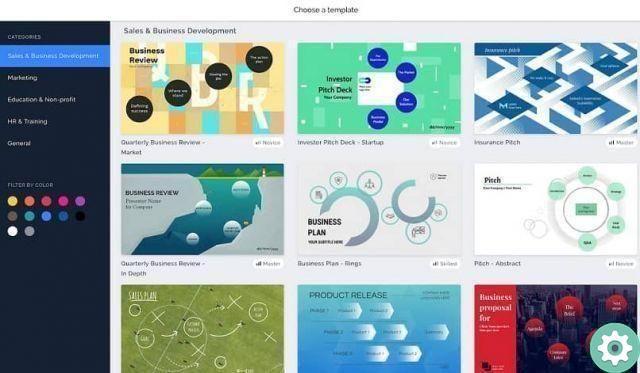
Ce bouton vous amènera à un nouvel onglet appelé "Toile" c'est là que vous modifierez votre Prezi.
Il vous demandera de sélectionner un modèle prédéfini en cliquant sur l'un d'eux puis en cliquant sur "Utiliser le modèle" en bas à droite.
en utilisant le chiffon
Après avoir cliqué sur le bouton "Démarrer un Prezi vide", le message disparaîtra et vous pourrez voir votre "Canevas".
Vous verrez un grand cercle avec deux étiquettes indiquant "Cliquez pour ajouter du texte" ; Le cercle s'appelle un cadre et ils sont équivalents à des "diapositives" dans logiciel de présentation traditionnel tel que PowerPoint.
Pour commencer à créer votre diaporama, cliquez sur le champ "Cliquez pour ajouter du texte" en gras pour donner un titre à votre première image.
Créer des cadres
Pour créer un nouveau cadre, cliquez dans le coin supérieur gauche de la page où se trouve un cercle avec un symbole "+" au centre.
Vous pouvez modifier la forme du nouveau cadre avant ajoutez-le en cliquant sur le bouton « Cadres circulaires » et en sélectionnant entre : les crochets ; cercle; rectangle ou invisible.
Une fois que vous avez sélectionné une forme que vous aimez, cliquez sur le bouton "+" et un nouveau cadre sera ajouté à l'écran.
Ajouter du texte
Commencez par ajouter du texte en cliquant à l'intérieur du cadre nouvellement ajouté.
Un champ de texte apparaîtra qui vous permettra de taper à côté de la même barre d'outils flottante que contient les options de style de texte décrites ci-dessus.
Ajoutez autant de cadres que nécessaire
Après cela, vous aurez mille façons différentes de ajouter ou modifier le style de la présentation et placez-le dans le style que vous voulez, afin qu'il ait une forme professionnelle.
Gardez à l'esprit que Prezi Next propose de nombreuses options, nous vous recommandons de vous renseigner par vous-même afin de pouvoir le découvrir les milliers d'options disponibles.


























